如何设置ie为默认浏览器,详细教您如何设置ie为默认浏览器
- 分类:win8 发布时间: 2018年05月02日 11:33:20
有时候会不喜欢某一个浏览器打开网页,而是喜欢其它的浏览器,但是默认打开的又不是喜欢的浏览器,该怎么办?现在还是有一些朋友喜欢以前的ie浏览器,那应该如何将你喜欢的ie浏览器设置为默认的浏览器呢?下面,小编给大家介绍设置ie默认浏览器的操作。
很多时候工作上需要,通常电脑上我们都安装有好几个浏览器,当电脑有这么多浏览器的时候,我们打开浏览器就可能不是我们想要的那个ie浏览器,那怎样将IE浏览器设置为默认浏览器呢?下面,小编跟大家讲解设置ie为默认浏览器的操作方法。
如何设置ie为默认浏览器
首先打开ie浏览器,选择右上方的工具这一选项
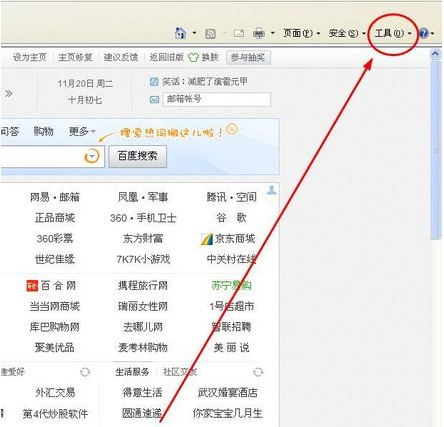
默认浏览器电脑图解-1
选择工具中的Internet导航的选项
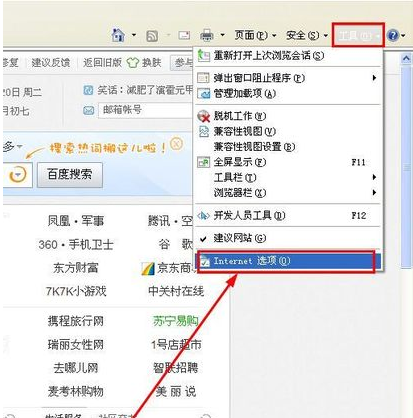
ie电脑图解-2
在Internet中的常规设置中了,选择"程序"
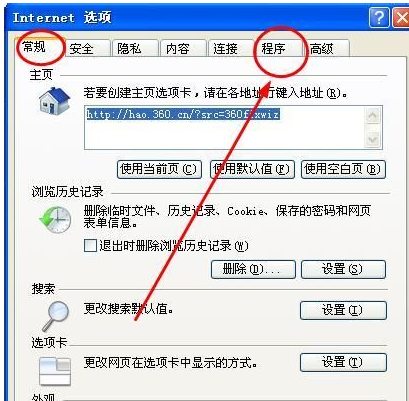
默认浏览器电脑图解-3
在默认的Web浏览器中,点下"设为默认值"选项,将ie设置为默认的浏览器
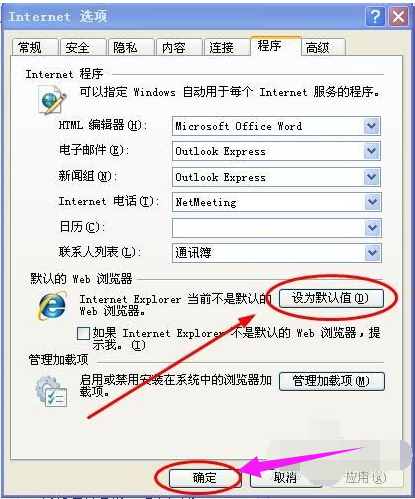
浏览器电脑图解-4
以上就是设置ie为默认浏览器的操作方法。
每一种都是非常简单实用的,下次碰到电脑上安装了多个浏览器的时候,用上述方法就可以轻松解决了。
猜您喜欢
- qq语音没声音,详细教您QQ语音麦没声音..2018/07/21
- 金士顿u盘低格工具哪个好2016/11/12
- iphone越狱后怎么恢复,详细教您iphone..2018/07/28
- 电脑蓝屏原因,详细教您造成电脑蓝屏原..2018/09/10
- 细说电脑开不了机怎么重装win7系统呢..2019/07/24
- 几种常见u盘病毒的清除方法..2013/03/30
相关推荐
- win732位和64位的区别 2017-03-28
- win8操作系统如何删除文件夹,详细教您.. 2017-11-15
- 如何新建xps文件 2019-12-25
- 本地ip,详细教您怎么查看本地IP.. 2018-06-28
- windowsxp装双系统win7图解教程.. 2016-11-20
- 解答电脑不显示桌面图标怎么办.. 2018-11-27




 粤公网安备 44130202001059号
粤公网安备 44130202001059号